1. Автоматически создавать контакты и сделки в CRM-системе
2. Строить отчеты по лидам и сделкам в разрезе звонков из разных источников
3. Оценивать, как звонки конвертируются в продажи
Процесс интеграции
Шаг 1:


Шаг 2:


Проверить, какие права имеют пользователи Битрикс24 можно по ссылке: https://*ваш домен*/crm/perms/all/
(Например, https://calltrackingby.bitrix24.by/crm/perms/all/)
Шаг 4:
Проверить, чтобы для сотрудников в системе Bitrix24 в поле "Мобильный телефон" были указаны телефонные номера без пробелов и каких-либо знаков в формате "+375....". На основании указанных телефонных номеров будет осуществляться поиск ответственного за звонок сотрудника.

Шаг 5:
Настроить удобные вам правила работы интеграции в личном кабинете Call-tracking.by на вкладке Интеграции - Подключенные интеграции - Bitrix24.

Настройка правил работы интеграции:
- Основные
В данном разделе вы выбираете, создавать сущность в CRM или только обновлять источник звонка
1. Выбирайте чек-бокс "Производить только обновление, избегая конфликтов с собственной интеграцией", если у вас есть собственная интеграция с телефонией (АТС, шлюзы и т.д.), которая создает лиды самостоятельно и важно исключить дублирование.

Данная опция не актуальна для телефонии, организованной через sipsim.by. Интеграция с телефонией sipsim.by позволяет избежать дублирования и дает возможность не конфликтующей настройки проектов. Вы можете иметь как одинаковые (если вам необходимо создавать сущности при поступлении звонков и через call-tracking и через sipsim), так и специальные настройки для звонков, поступающих через систему call-tracking.by (в таком случае вы можете иметь разные настройки).
2. Далее выберите условие для обновления с помощью настройки «Не обновлять источник сделки/контакта при повторном звонке».
Если чек-бокс установлен: при поступлении повторного звонка не будет производиться обновление рекламного источника.
Если чек-бокс отсутствует: при каждом повторном звонке источник будет перезаписан на последний источник звонка клиента.
Как будет работать данная настройка:
- поиск сущностей для обновления, созданных ранее (до текущего звонка), будет производиться в течение периода заданного в пункте 3.
- обновление будет производиться только в случае, если поля, которые необходимо обновлять, пустые. Исключением является поле "Дополнительно об источнике" (данное поле игнорируется системой и в случае, если оно заполнено, система call-tracking.by перезапишет его).

3. Также вам доступна настройка периода для поиска и обновления сущностей, созданных ДО поступления звонка. Актуально для компаний с длительным циклом принятия решения.

По умолчанию обновляются сущности, созданные не более, чем за 36 часов до поступления звонка (то есть, если после создания сущности прошло более 36 часов, система её не обновит, даже, если установлен чек-бокс для обновления источника при повторном звонке).
Вы можете задать свой период, в течение которого система будет искать сущность для обновления. Максимально возможный период - 365 дней (8760 часов). Если вам необходимо задать больший период, обратитесь к вашему персональному менеджеру.
Для автоматического создания сущности и показа карточки при звонке, установите чек-бокс "Показать карточку при звонке" и "Автоматическое создание в CRM сущности, связанной со звонком"

Какие сущности будут созданы (лид, сделка) зависит от настроек и режима работы CRM.
Битрикс поддерживает Классический режим (в этом случае звонки попадают в Битрикс24 в качестве лидов), и Простой режим (без лидов, звонок сразу станет клиентом - то есть контактом или компанией. Одновременно с клиентом Битрикс24 автоматически создаст и сделку).
Подробнее о режимах работы можно прочитать в документации Битрикс24.
Повторные лиды. Битрикс24 может обрабатывать повторные заявки по-разному. По умолчанию если с контактом связан активный лид или сделка - повторный лид создан не будет. Новый звонок будут добавлены к текущему элементу. Однако вы можете изменить данный механизм. Более подробно вы можете почитать о повторных лидах в документации Битрикс24.
После окончания звонка (в течение 10-15 секунд, необходимых на обработку) в Битрикс24 будет добавлена запись разговора. Запись будет отображена в карточке сущностей (лид и т.д.), а также будет видна в детализации звонков.
Поля
Данный раздел регулирует количество информации, которая будет передана в Битрикс24.
Обратите внимание, что название полей в Bitrix24 будут отличаться от отображенных по умолчанию полей в настройках интеграции в личном кабинете call-tracking.by. Ниже указаны поля по умолчанию Bitrix24, в которые будет передана информация:
Источник звонка/Параметр UTM Source:
поле Рекламная система (в call-tracking.by)=> utm_source (в Битрикс 24)
Параметр UTM Medium:
поле Тип трафика (в call-tracking.by) => utm_medium (в Битрикс 24)
Параметр UTM Campaign:
поле Обозначение рекламной кампании (в call-tracking.by) => utm_campaign (в Битрикс 24)
Параметр UTM Term (Ключевое слово):
поле Условие поиска кампании (в call-tracking.by)=> utm_term (в Битрикс 24)
Параметр UTM Content:
поле Содержание кампании (в call-tracking.by)=> utm_content (в Битрикс 24)
Кампания в системе колл-трекинг => Дополнительно об источнике
Страница => Page
Roistat ID => ROISTAT_ID
Google ID => GA_ID
Yandex ID => YA_ID
ВАЖНО: После внесения изменений в настройки интеграции в личном кабинете Call-tracking.by ОБЯЗАТЕЛЬНО нажмите кнопку "Обновить".
Как работает интеграция
Если в течение этого времени поступило несколько вызовов и создано несколько сущностей, система произведет обновление ближайшей к времени вызова сущности.
Наше приложение в Битрикс
Как построить отчет по сделкам в разрезе каналов рекламы в Битрикс24?
Для того, чтобы построить отчет по сделкам в разрезе каналов рекламы, необходимо выполнить следующие шаги:
1. Зайти в Битрикс24 на вкладку Сделки. С помощью фильтра выбрать нужные сделки и нажать Найти.

2. Произвести экспорт выбранных сделок в Excel-файл:
Настройки > Экспорт сделок в Excel.

В появившемся окне: Экспортировать все поля сделок > Выполнить.
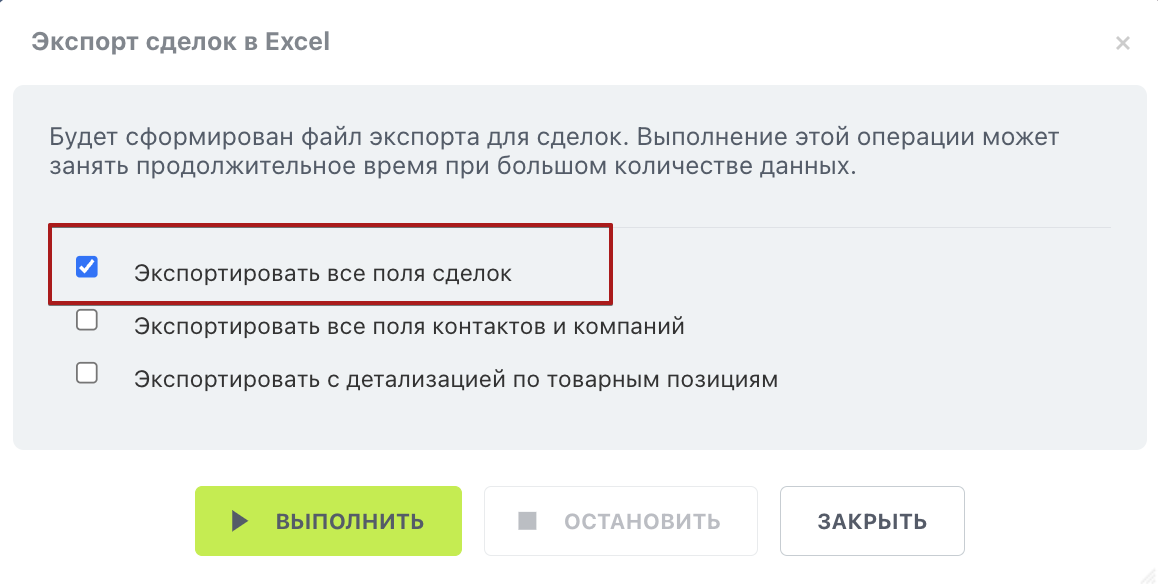
В следующем окне: Скачать файл экспорта.

2. Построить сводную таблицу на основе экспортированных данных.
Для этого необходимо выделить в Excel-файле все данные и нажать Вставка > Сводная таблица > На новый лист> Ок

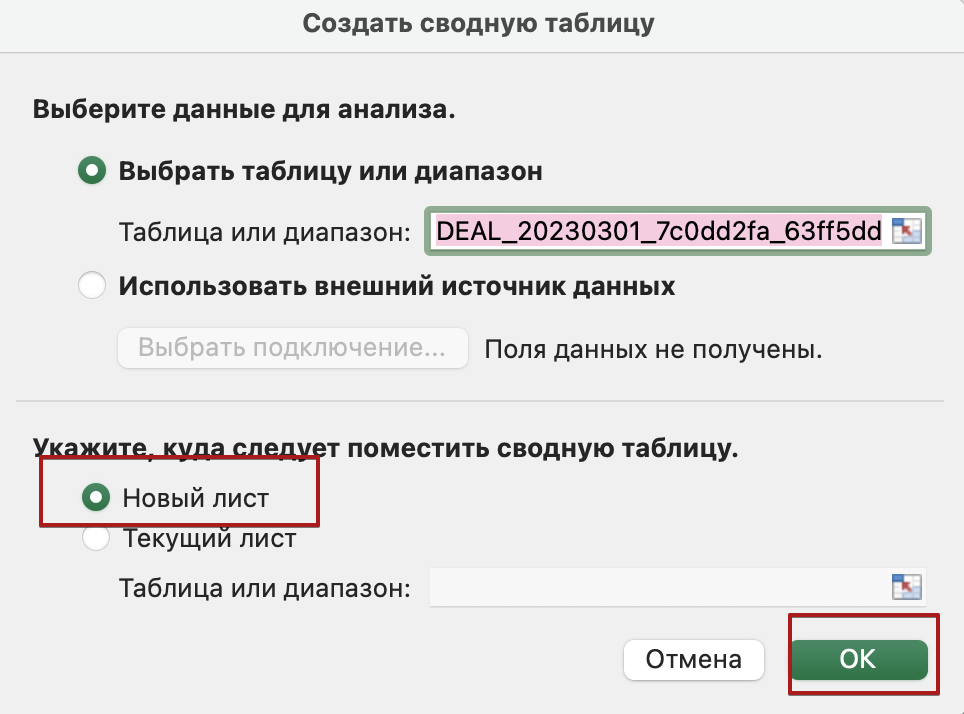
На созданном листе из раздела Поля сводной таблицы в блок Строки перетянуть Дополнительно об источнике (либо любое другое поле, подходящее для анализа: UTM Source, UTM Medium, UTM Campaign и т.д.), в блок Значения - Сумма.

ВАЖНО: В блоке Значения обязательно должна быть выбрана Сумма. Для этого кликните по раскрывающемуся списку под надписью Значения и выберите Параметры полей значений > Сумма > Ок.


В результате должна получиться сводная таблица, в которой по строкам перечислены рекламные источники, а напротив каждого источника - сумма сделок.

Полезные ссылки:
Как изменить режим работы CRM?
Как работать с постоянными клиентами без повторных лидов?
